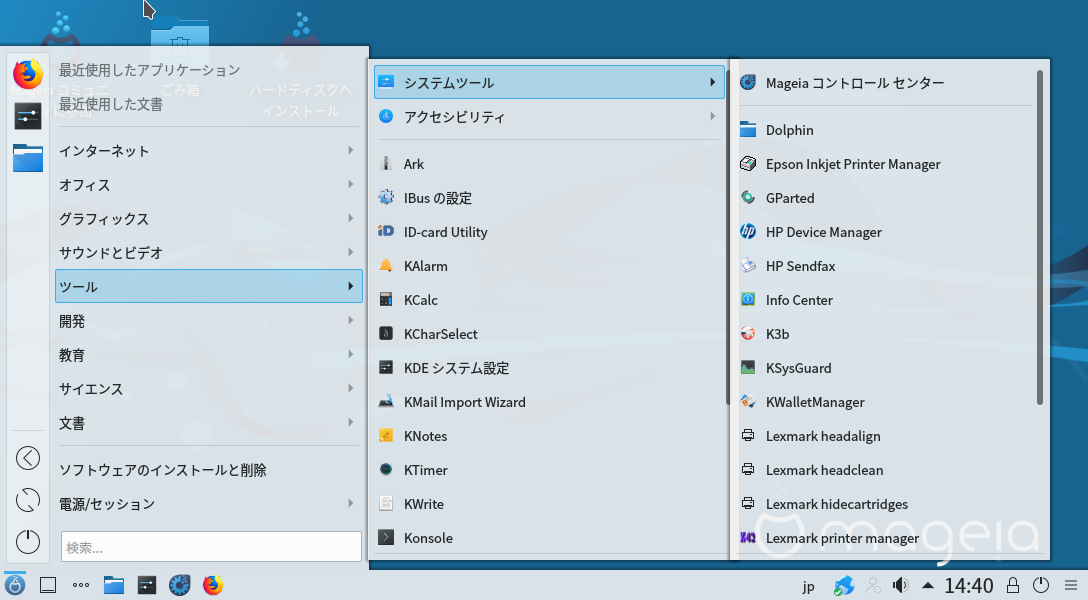
『Mageia 7 Beta 1』をライブ起動で利用してみました。
OSの立ち上げ時に、言語を選んで数回クリックする程度の作業で、日本語化と日本語入力までできるようになっています。
設定情報や変更した内容を保存することは出来ませんが、記録や履歴を残したくないような使い方ならば、逆に有益になります。
ちなみに、いままでネットバンクにアクセスするために、ネットバンク専用のLive USB(英語状態で保存できないタイプ)を利用していましたので、安定版がリリースされたら「Mageia」に変えて、少し使ってみようと思います。
ということで、『Mageia 7 Beta 1』について、まとめてみました。
「Mageia 7 Beta 1 Plasma」デスクトップはこんな感じ
以下の映像は、VirtualBox(Ver.5.2.22)にて起動・メニューなどの操作確認を行いました。
なお、メモリの割当は2GBに設定しています。
『Mageia 7 Beta 1』について
Mageia 7 Beta 1 のライブメディアには、現在「Plasma デスクトップ」「GNOME デスクトップ」「Xfce デスクトップ」が用意されており、Xfceのみ32bit版もありますので、古いパソコンでも対応できそうです。
システム要件
このシステム要件は、Mageia 6.1までの情報について記載されているようですが、概ね同じと思われます。
用意されているデスクトップ環境の違いで、メモリなどは大きく異なりますので、今回試している「Plasma」では推奨レベルの2GBが必要になるでしょう。
- CPU:AMD,Intel,VIA の任意のプロセッサ
- メモリ (RAM): 最小 512MB, 推奨 2GB;
- HDD もしくは SSD:最小インストール5GB, 通常セットアップ20GB
- 光学ドライブ:CDもしくはDVDで、使用するISOによる
- グラフィック カード:AMD/ATI,Intel, Matrox,Nvidia,SiS,VIAの任意のグラフィックカード:
- サウンド カード:AC97,HDA,Sound Blasterの任意のサウンドカード
ダウンロード
公式サイト(日本語ページ)
ダウンロードページ(日本語ページ)
http://www.mageia.org/ja/downloads/prerelease/
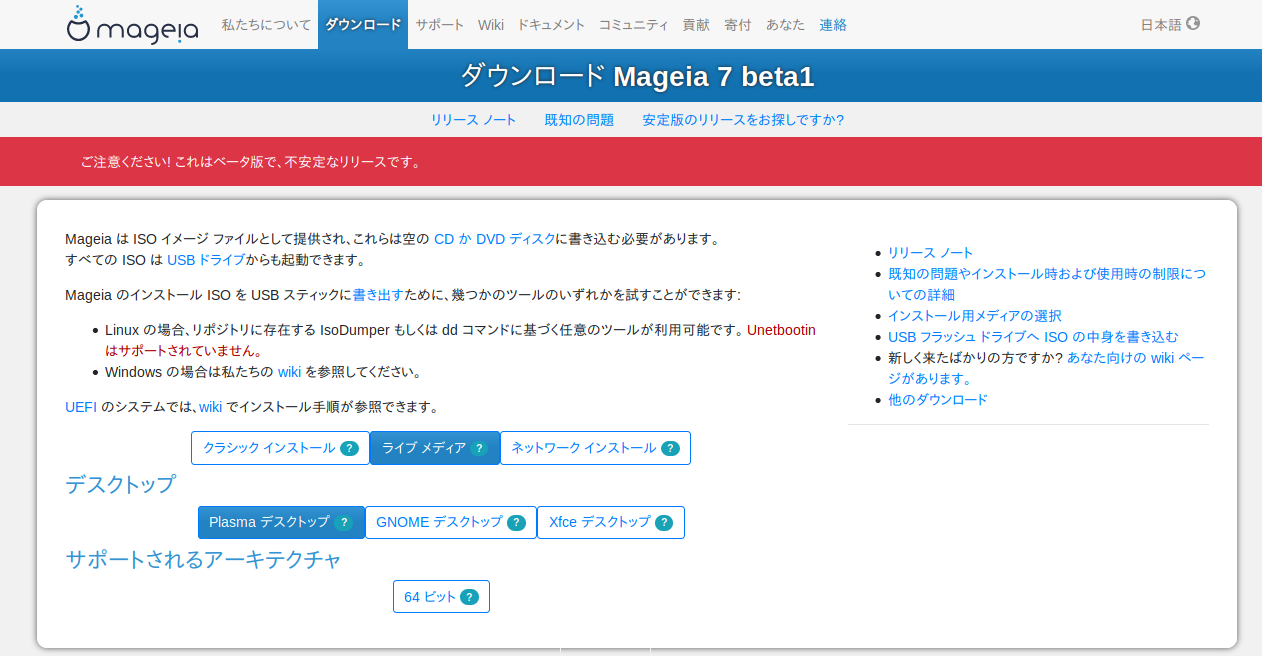
インストール用USBメモリの作成
今回インストールはしませんが、Live USBを作成します。
ダウンロードページにも記載がありましたが、UNetbootinではうまくできませんでした。
「Etcher」では問題ありません。
ライブ起動について
ライブ起動で気になった点がありました。
Beta版なので、仕方がないのですが、試した環境下におきまして、起動画面で「F2」キーを押すと日本語にできますが、その後進んで行かないので、ここではそのままLiveで起動して、あとで起動ステップのところで変更します。
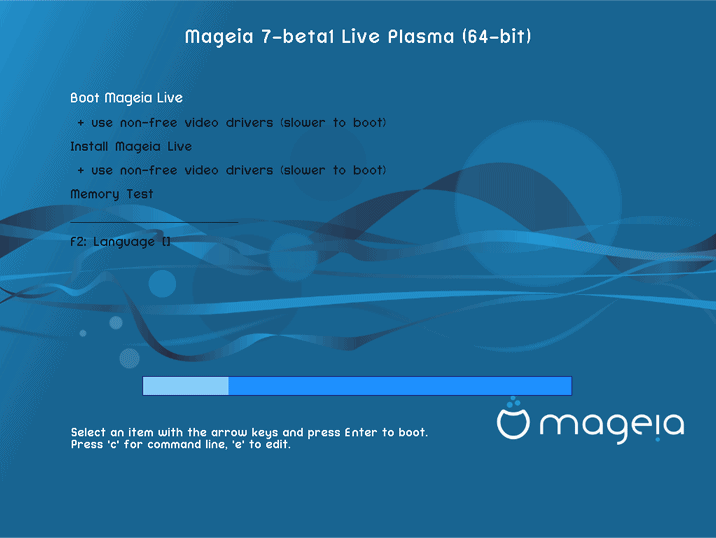
日本語化と日本語入力もライブ起動の設定で、すでに完了しています。
なお、日本語への切り替えは、Windowsキー+スペースになっています。
まとめ
『Mageia 7 Beta 1』について
現在用意されたライブメディア
- Plasma デスクトップ:64bitのみ
- GNOME デスクトップ:64bitのみ
- Xfce デスクトップ:64bit、32bit
ダウンロード(日本語ページ)
公式サイトのダウンロードページより
インストール用USBメモリの作成
「Etcher」で作成可能
ライブ起動について
起動画面で「F2」キーを押さずに、そのまま進めても次のステップで、日本語を選んで進めることができ、ライブ起動が完了すれば、日本語化と日本語入力が可能になっています。
日本語への切り替えは、Windowsキー+スペースになっています。
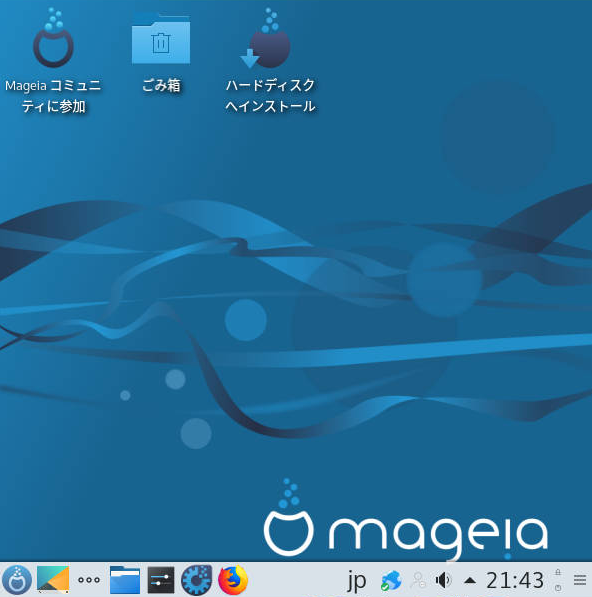

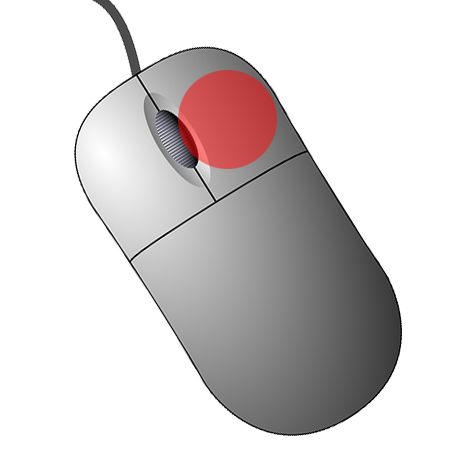
コメント